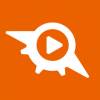办公不求人95 Office办公技巧三个
发福利了,各位小伙伴儿,想快速准确完成领导安排的任务吗?想变身office技能达人吗?关注我们就可以实现这个愿望,每天分享办软件技巧,“省时一整天,效率升三倍,办公不求人”
在Excel表格中如何使用Lower函数
工作中我们有时会需要,单元格中的大写字符,转换为小写,下面我们来看下如何使用Lower函数实现。
下面我们通过步骤逐一进行分解:
打开一张工作表,在B1单元格输入=LOWER(A1),按下回车键即可转换成小写,再下拉填充即可。【注意它只有一个参数,只能对字母是大写的进行操作,不是字母的不变】。
(二)excel表格如何日期加减
领导准备给员工按工龄涨工资,那么如何计算工龄那,今天我们一起来看一下。
下面我们通过步骤逐一进行分解:
我们在C2单元格输入公式”=DATEDIF(A2,B2,"y")&"年"&DATEDIF(A2,B2,"ym")&"月"",【“DATEDIF”函数是返回两个日期间的年月日,“y”表示返回两日期间的整年数,“ym”表示返回两日期间的月数差】,回车计算出工龄,下拉填充即可。
为什么你的Word文档排版凌乱?
下面我们通过步骤逐一进行分解:
(1)多个对象快速排列整齐:
对于文档中多个排列不整齐的对象,想要快速对齐不是一件容易的事情。例如,将下图中的3个文本框对象横向对齐,且对象之间保持相同的间距,首先按住【Shift】键,依次选中所有对象。然后点击【绘图工具】-【格式】-【排列】-【对齐】按钮,选择“垂直居中”,即可看到所有文本框都横向对齐了。如果对象之间需要横向等距排列,则选择“横向分布”即可;
(2)多个对象位置调整:如下图所示,当文档中有多个图片、文本对象被层叠覆盖时,如果想要快速调整它们之间的位置,怎么办?选择要调整的对象,单击鼠标右键,选择“置于顶层”或“置于底层”下的对应子命令即可。
(3)将多个对象组合:文档中有多个图形、图片、文本,为便于排版,我们可以将其组合在一起,使其形成一个整体;
方法:依次选中需要组合的对象。点击【绘图工具】-【格式】-【排列】-【组合】按钮,选择“组合”命令,即可看到多个独立对象被组合为一个整体了。
好了,今天的分享就到这里,小伙伴儿们如果工作中遇到什么难题,欢迎关注+留言,我们看到后会第一时间针对提出的问题认真回复哦!
近期文章精选:
▼
商务合作 kejimeixue@163.com
1、头条易读遵循行业规范,任何转载的稿件都会明确标注作者和来源;
2、本文内容来自“科技美学”微信公众号,文章版权归科技美学公众号所有。